【神经网络与深度学习-TensorFlow实践】-中国大学MOOC课程(一~二)(概述和TensorFlow2.0和2.4和GPU环境的安装和使用)
第0讲 课程概述
1、机器学习是人工智能一个重要分支
2、深度学习是机器学习一个分支
3、深度学习可以简单理解为深层次的神经网络
参考文献
第1讲 人工智能的起源
1.1 人工智能的诞生
1.2 人工智能的发
1.3 机智过人or技不如人r
人工智能无所不在
第2讲 TensorFlow2.0和2.4
2.1 开发环境介绍
python+Tensorflow2.0+Anaconda
TensorFlow2.0 2019.06发布
2.2 Anaconda的下载与安装
如果实在懒得看,可以看别人的文字安装教程,不过我记得anaconda安装是自带pyhton版本的,并且会默认把你已经安装的pyhton版本覆盖,如果你想保留两个,网上有教程,但是这不影响使用,如果你第一个python版本下没有什么程序使用,我是因为之前安装pycharm装的,懒得删,出问题踢我https://blog.csdn.net/wq_ocean_/article/details/103889237
2.3 Hello,World(两种模式)
1、Python可以使用两种模式运行:交互模式和脚本模式
2、使用交互模式:在命令行窗口逐行输入代码并运行
a、打开ANACONDA NAVIGATOR
b、环境管理页面(左边的enbironments )
c、点击base(root) - open with python
进入python的交互编程模式
d、然后可以在 >>> 后输入python语句,可以执行python命令
每行代码,每行处理
e、退出使用quit()、exit()或者CTRL + Z
3、脚本模式:使用编辑器,将所有代码保存在python脚本文件中,统一运行。vs code
a、打开ANCONDA NAVIGATOR
b、通过主界面的工具栏,打开VSCode,在这里插句题外话,我下载的ANACONDA没有VSCode图标,解决方案请看2.4节。
c、打开VSCode资源管理菜单
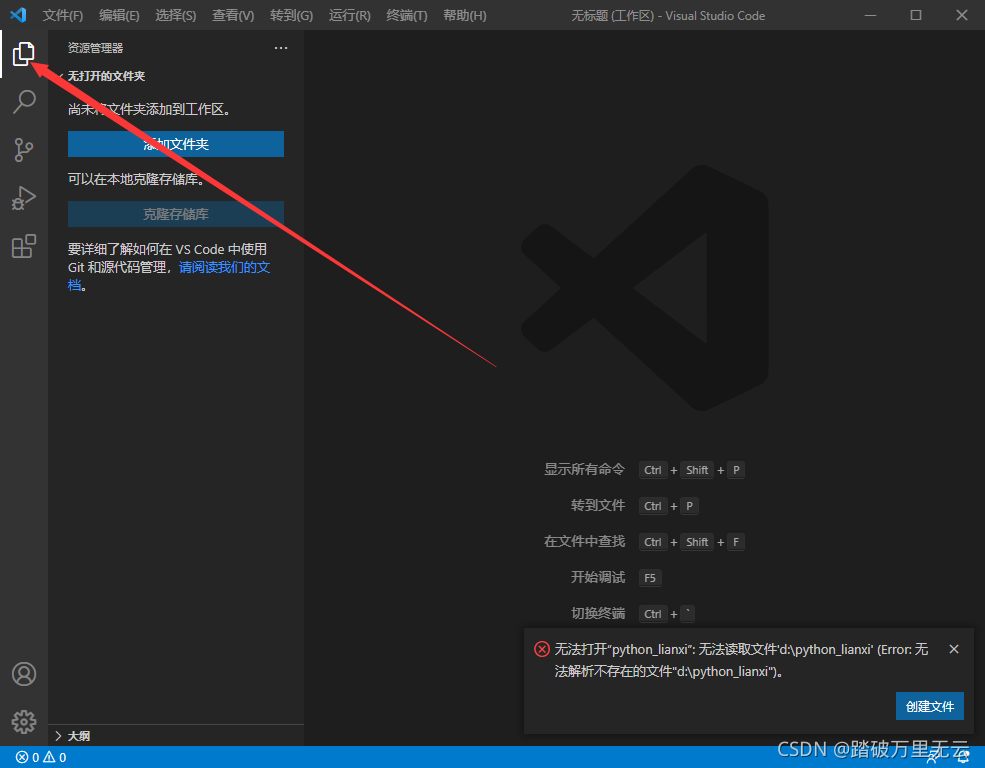
d、点击添加文件夹,存放代码的文件夹,可以自己建一个
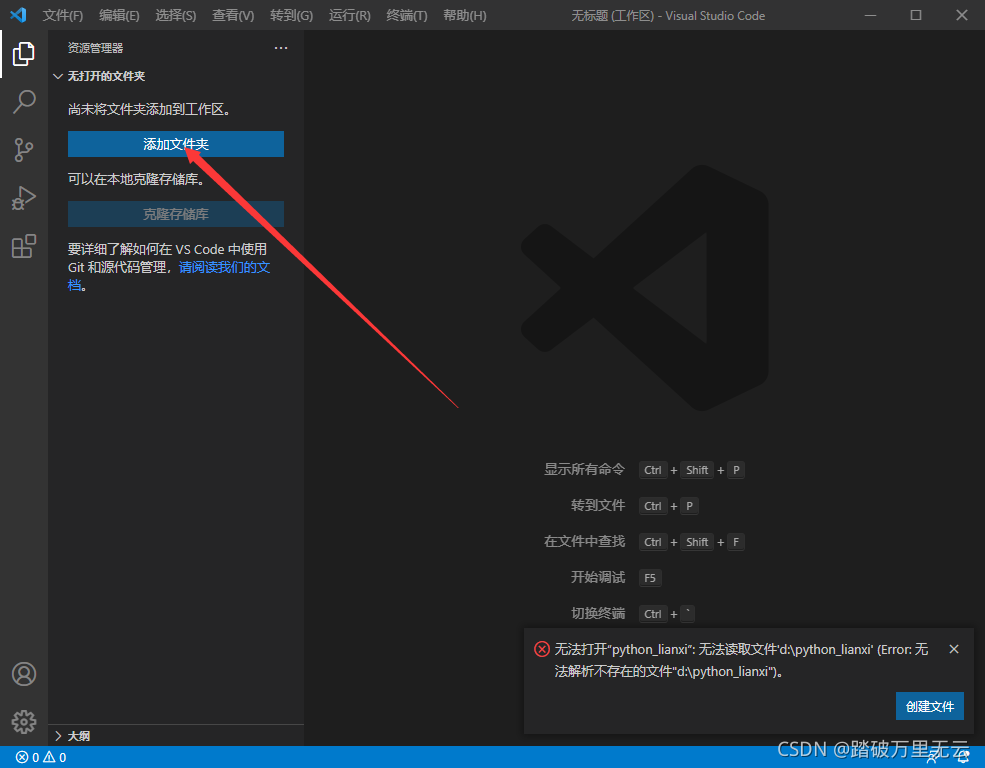
e、然后新建一个文件,叫做hello_world.py
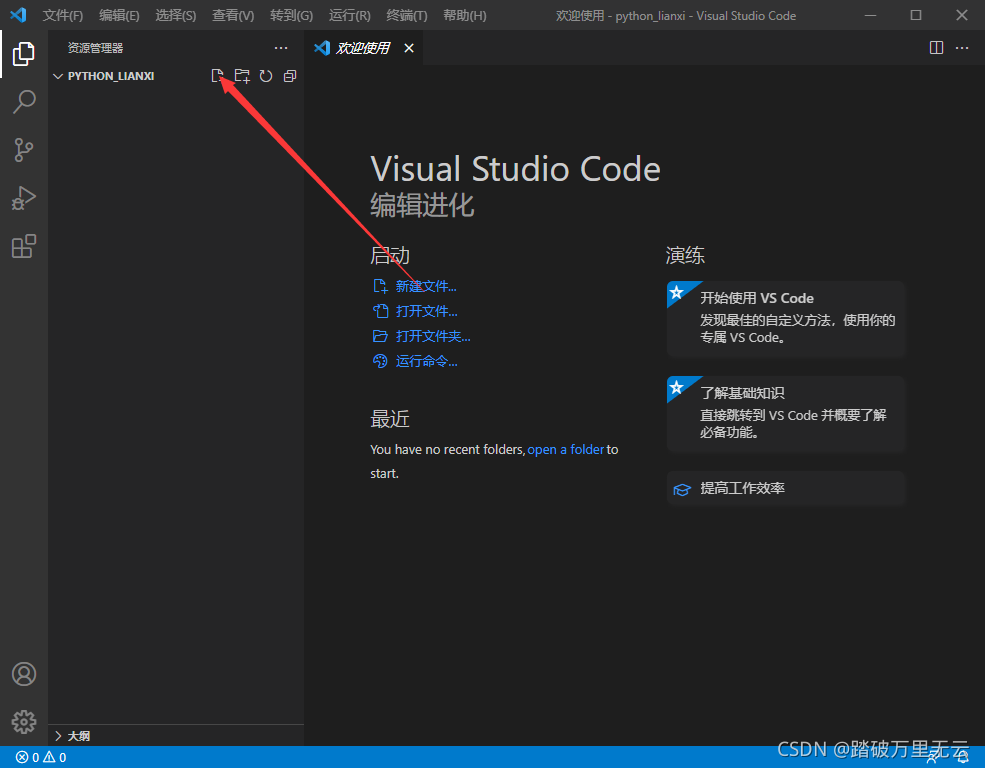
f、然后就可以在该文件里编写python代码,之后使用CTRL+,必须保存不然不行
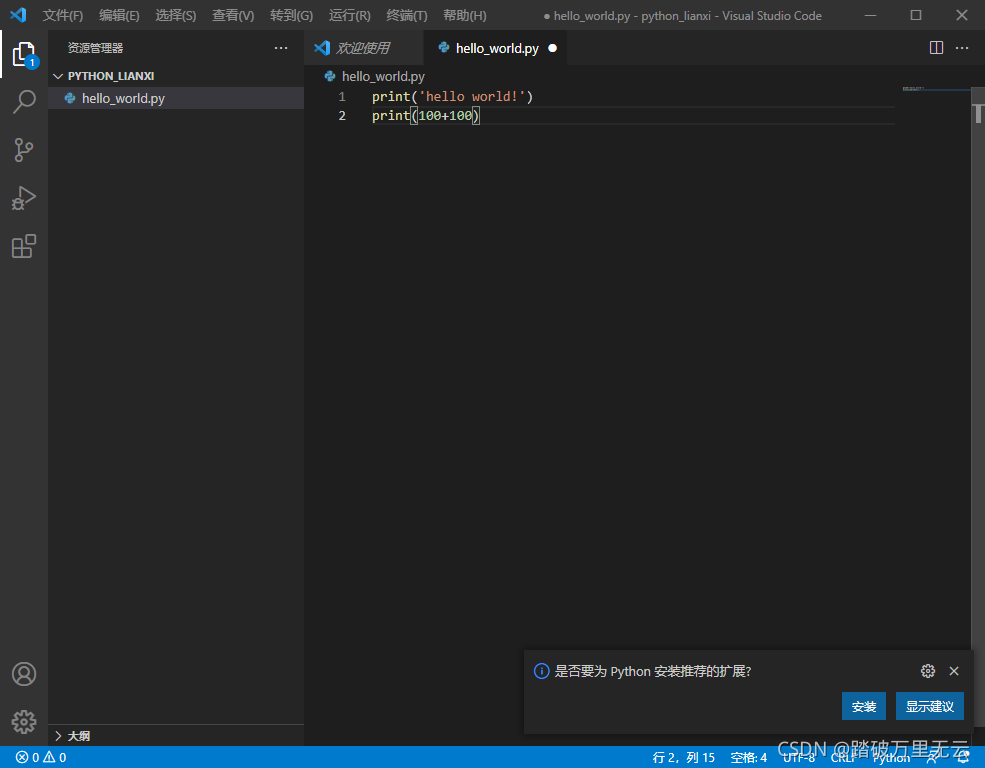
g、使用快捷键CTRL+~打开终端
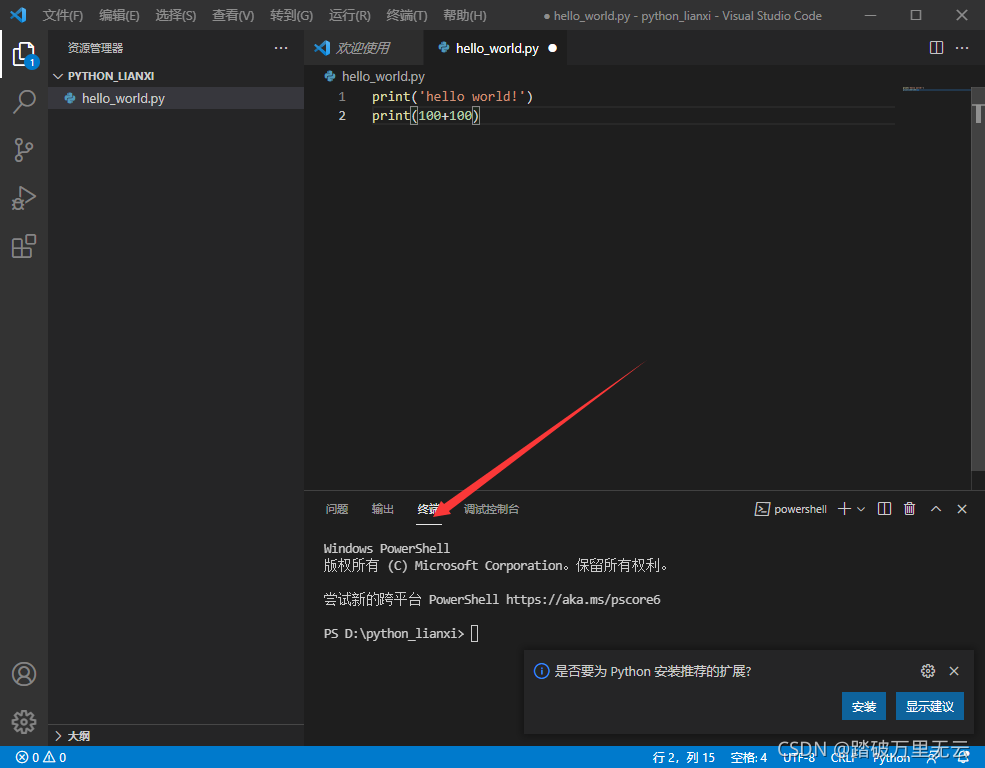
h、在终端中使用python文件名的方式运行脚本文件
python hello_world.py
可以看到运行结果:
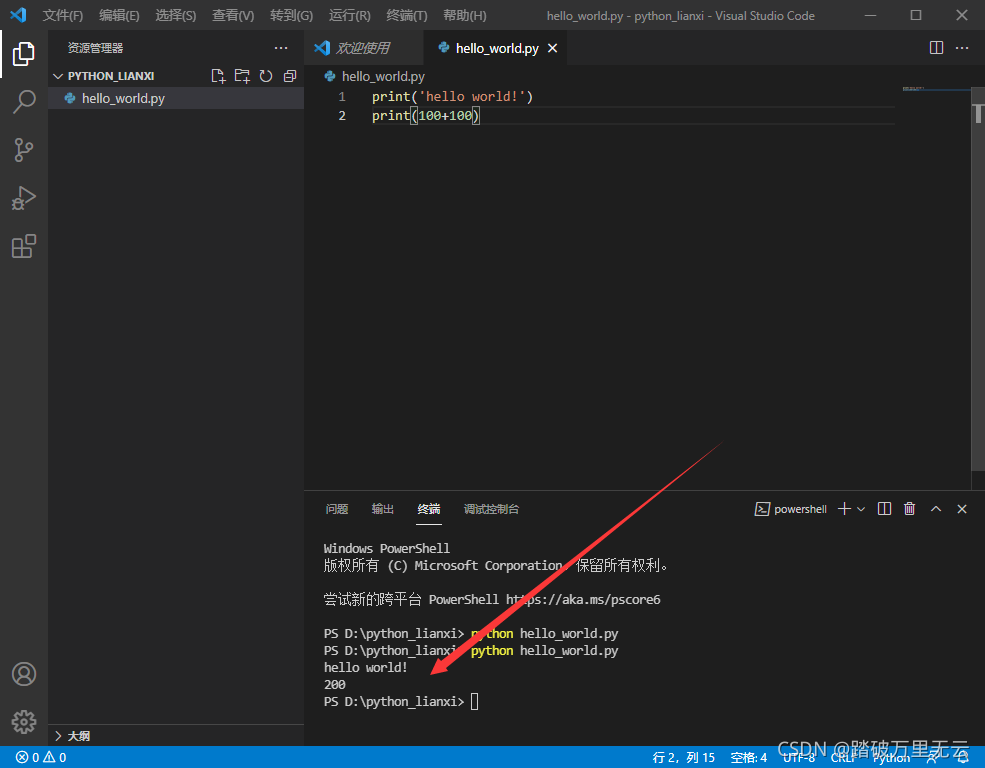
在脚本模式中只有有输出语句的才会有输出
2.3.5 关于ANACADA中没有VSCode图标的解决方案
需要先自行下载VSCode,有的话跳过下载,下载教程可以看下面这个链接(有VSCode中文配置)
https://blog.csdn.net/weixin_43883917/article/details/113867914
另:如果你下载失败或者嫌弃官网下载速度缓慢,你可以尝试点击该链接下载:https://wwx.lanzoui.com/i2AAkmyrrmh
下载了VSCode可以直接参考下面这个教程
https://blog.csdn.net/qq_45089446/article/details/115526746
2.4 使用JupyterNotebook
1、通过网页访问的Web应用程序,在网页中编写和执行程序。
便于程序的远程访问
屏蔽了不同系统间的显示差异,便于代码共享。
2、不仅可以编辑和运行程序
将程序和文档整合在同一个文档中
代码、图像、注释、公式、图形、运行结果
代码保持在编辑器中的格式,且可以运行
能够以网页或幻灯片的形式分享。
3、实战演练
a、打开JupyterNoterbook,自当跳转到浏览器当中,并且打开默认目录,初次安装会跳转到C盘默认目录下,这种默认设置使用起来非常不方便。
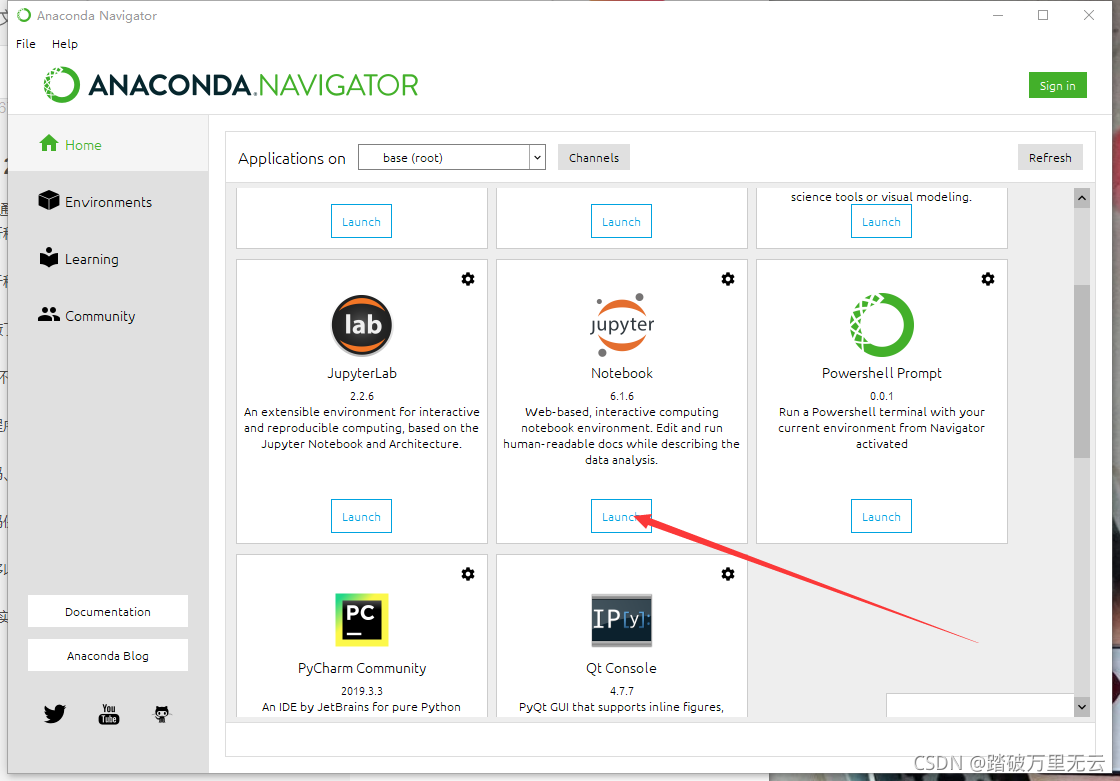
b、在使用JupyterNoterbook之前,对其默认目录进行修改
(1)打开终端
(2)在终端中使用JupyterNoterbook命令,初次使用生成其配置文件,也可以找到其配置文件的路径
jupyter notebook --generate-config
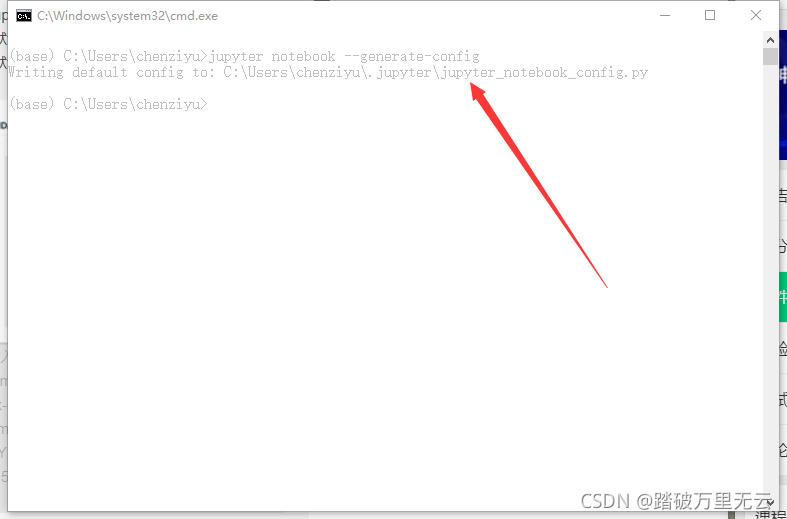
(3)根据提示找到配置文件的路径,并找到文件,然后使用VSCode打开文件


(4)搜索包含dir的一个键值字符串
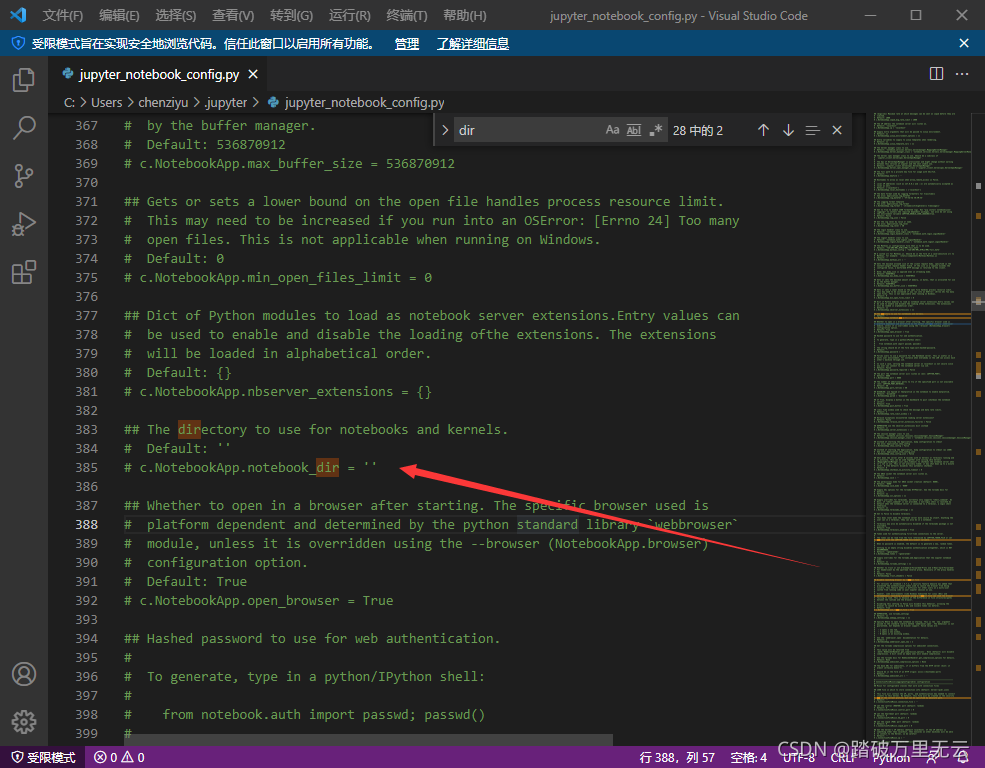
(5)取消注释,将其更改为你希望的一个目录,指定的路径必须包含有对应的文件夹,文件是自己创建的
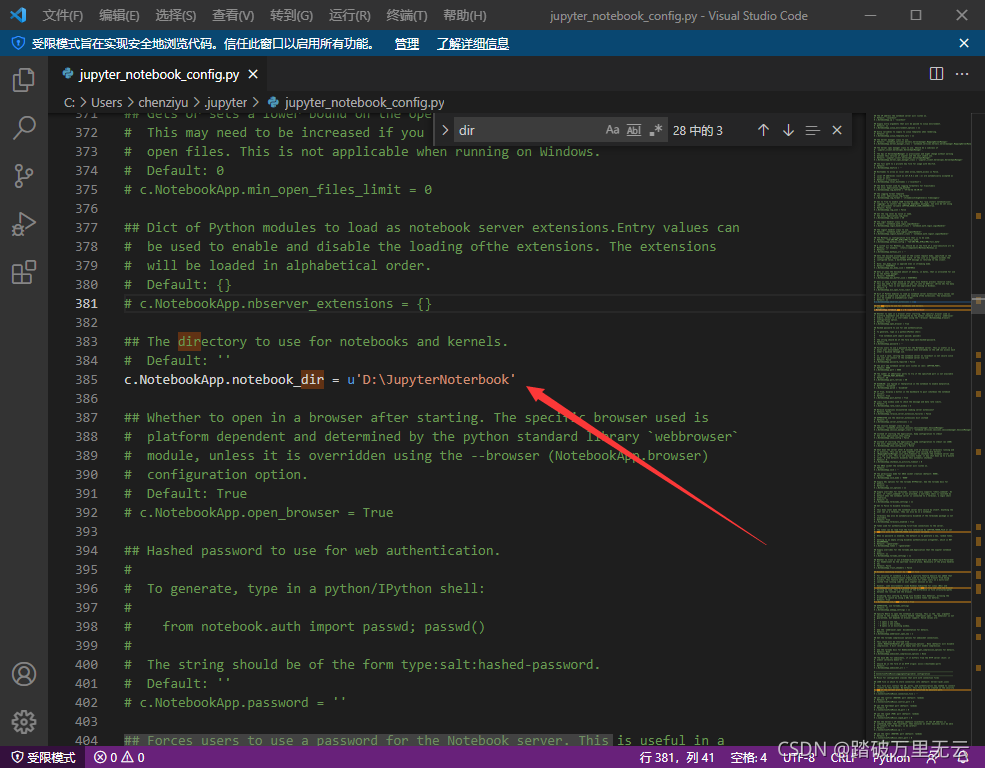
然后验证:在所使用环境下中使用命令,出现如下就表示成功
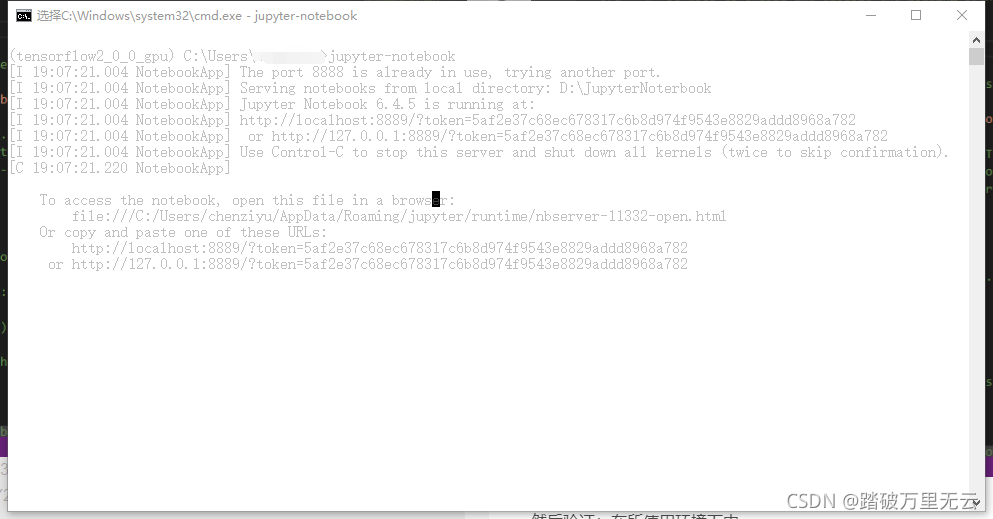
(6)接下来返回Anaconda打开jupyternotebook,会看到一个新的网页(没有自带的各种包了)
(7)新建一个文件
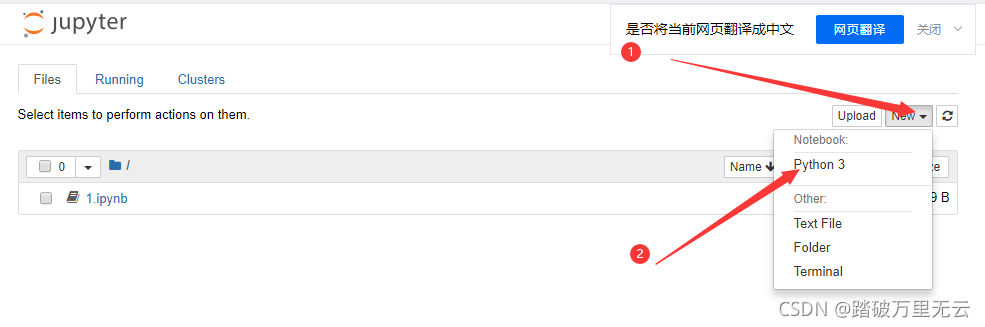
(8)使用
CTRL+ENTER是运行
可以插入其他语法
(9)推荐一些jupyter的使用教程
环境配置
史上最详细、最完全的jupyter notebook使用教程,Python使用者必备!——ipython系列之三
使用教程
Jupyter Notebook 教程(入门与进阶
2.5 包管理和环境管理
1、包管理
a、安装、更新、卸载工具包
b、安装时能自动安装相应的依赖包
2、环境管理
a、在同一台机器上创建几个相互独立的python开发环境
b、隔离不同项目所需的不同版本的工具包
c、防止版本的冲突
3、包管理
a、在anaconda中使用conda命令进行python包管理。
conda安装包的语法为
conda install <package_names>
package_names必须是一个完整的包的名称,或者是多个完整包的名称。
conda卸载包的语法为
conda remove <package_names>
conda更新包的语法为
conda update <package_names>
记不清包的名称,使用模糊查询
conda search <text>
text是包含名称所有或者部分字符的字符串
也可以使用自带的pip工具进行包的管理,和conda不冲突,可以相互补充
pip安装包的语法为
pip install <package_names>
pip卸载包的语法为
pip uninstall <package_names>
4、conda环境管理
创建环境的语法为
conda create --name <env_name><package_names>
激活语法的环境为
activate <env_name>
推出环境的语法为
deactivate
删除环境的语法为
conda remove --name <env_name> --all
查看当前已经创建环境的基本信息
conda env list
2.6 安装TensorFlow2.0
1、创建独立环境并激活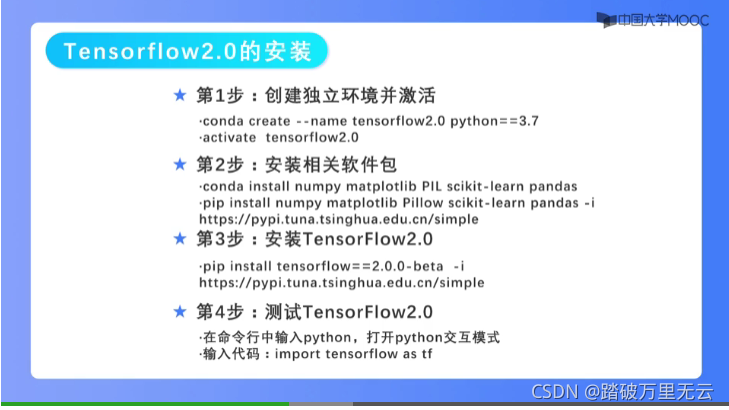
2、可视化安装
a、打开anaconda,切换到环境管理页面
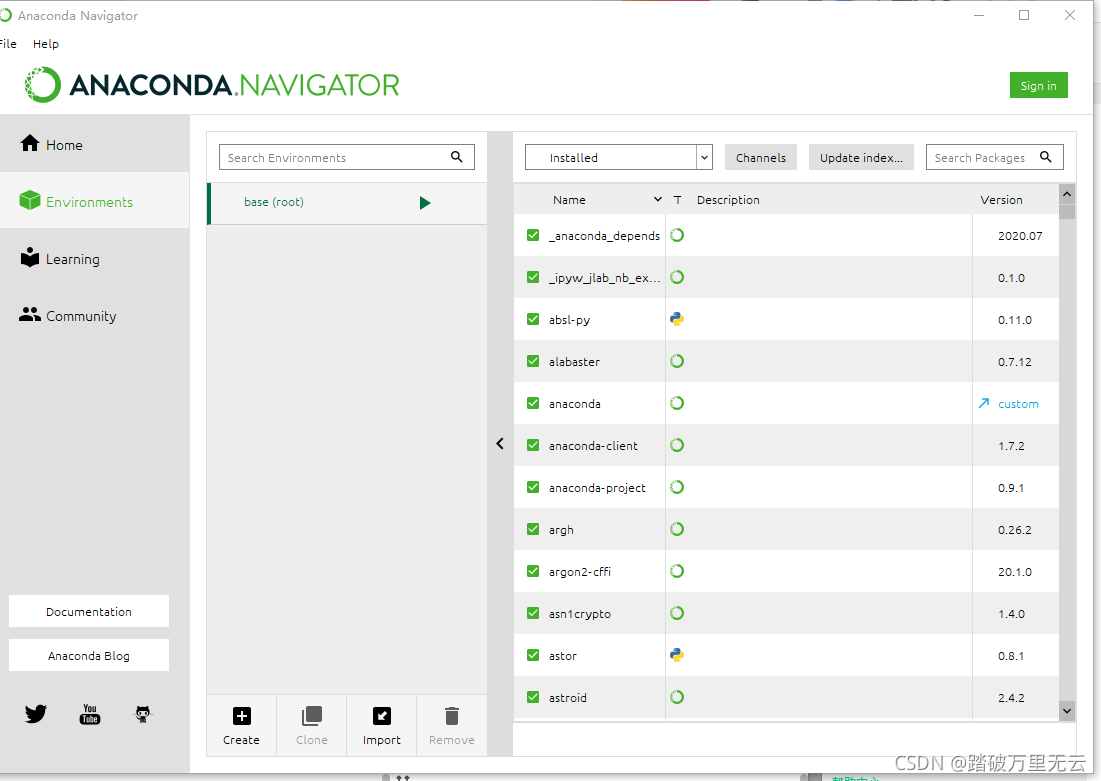
当前只有一个base环境,这是anaconda默认的环境
b、可视化创建tensorflow2.0的独立的python环境
c、首先修改下载源
清华大学镜像源使用帮助https://mirrors.tuna.tsinghua.edu.cn/help/anaconda/
如果不会,下面2.4.0中有教
注:由于更新过快难以同步,我们不同步pytorch-nightly, pytorch-nightly-cpu, ignite-nightly这三个包。
d、在cmd中运行
conda config --add channels https://mirrors.tuna.tsinghua.edu.cn/anaconda/pkgs/main/
e、打开anaconda,执行下面操作,然后耐心等待
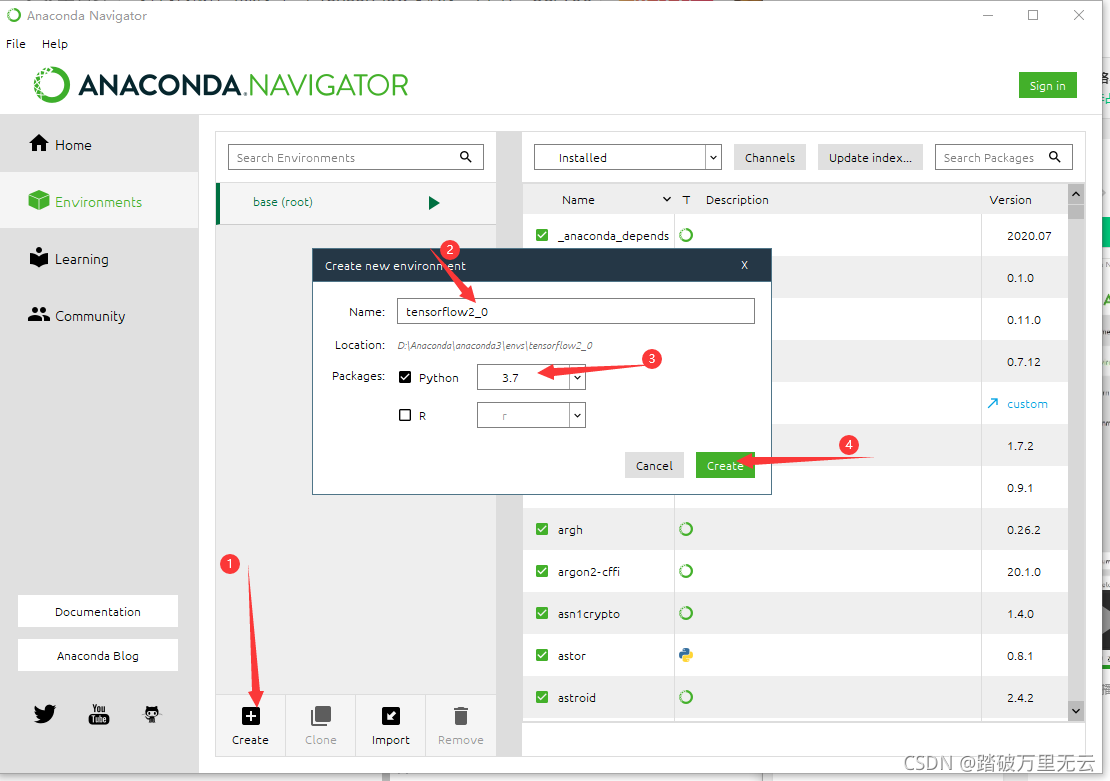
下载好之后是这个样子
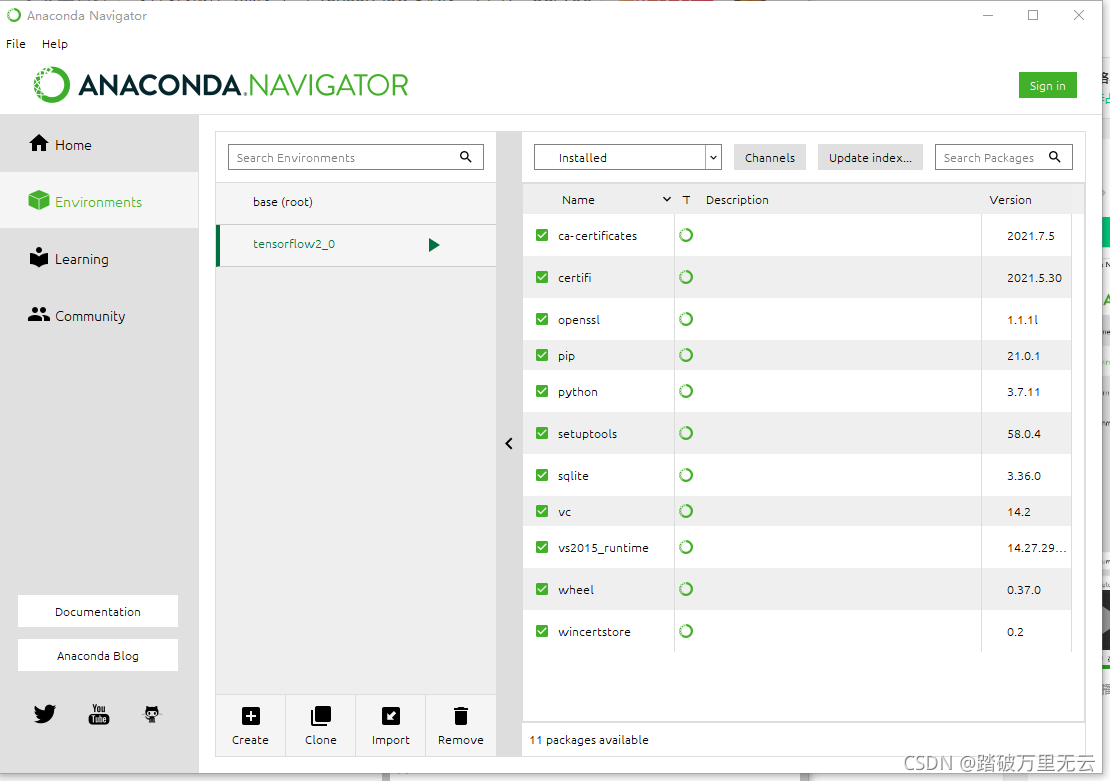
f、然后打开该命令行窗口
使用PPT上提供的命令安装相应的命令行模块包
pip install numpy matplotlib Pillow scikit-learn pandas -i https://pypi.tuna.tsinghua.edu.cn/simple

g、安装完成后,使用pip安装命令安装tensorflow2.0 -beta版本
pip install tensorflow==2.0.0-beta -i https://pypi.tuna.tsinghua.edu.cn/simple
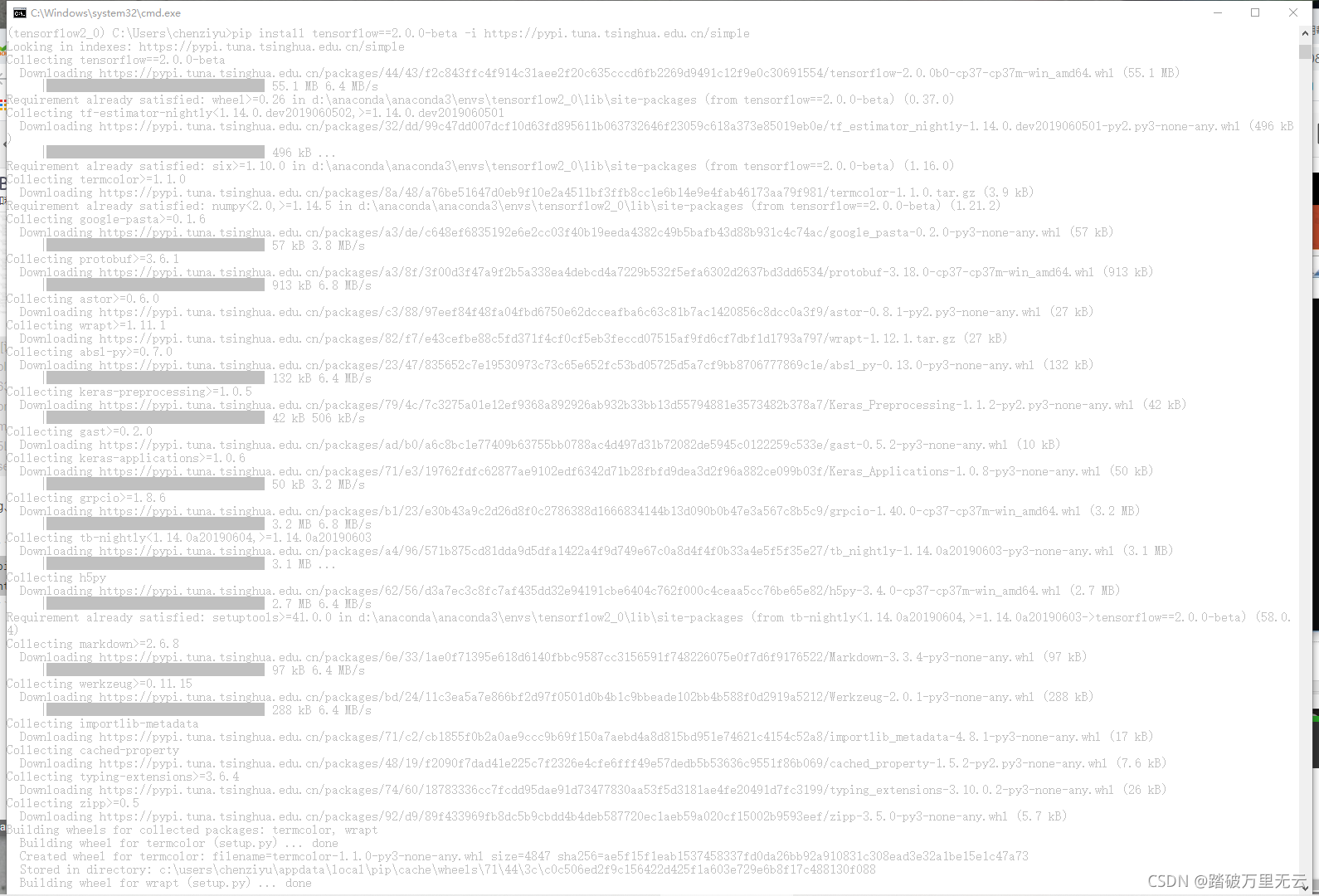

2.6# 安装tensorflow2.4,我最终还是2.0
前提:安装anaconda2021.05版本 ,安装包可以去清华镜像网站自行下载ananconda清华镜像网站
其自带的python版本是
1、使用命令行安装tensorflow2.4的步骤为
推荐第二部使用pip安装
1、使用anaconda用户界面安装
首先更改下载源,参考清华大学开源软件镜像站https://mirrors.tuna.tsinghua.edu.cn/help/anaconda/
2、在cmd中执行
conda config --set show_channel_urls yes
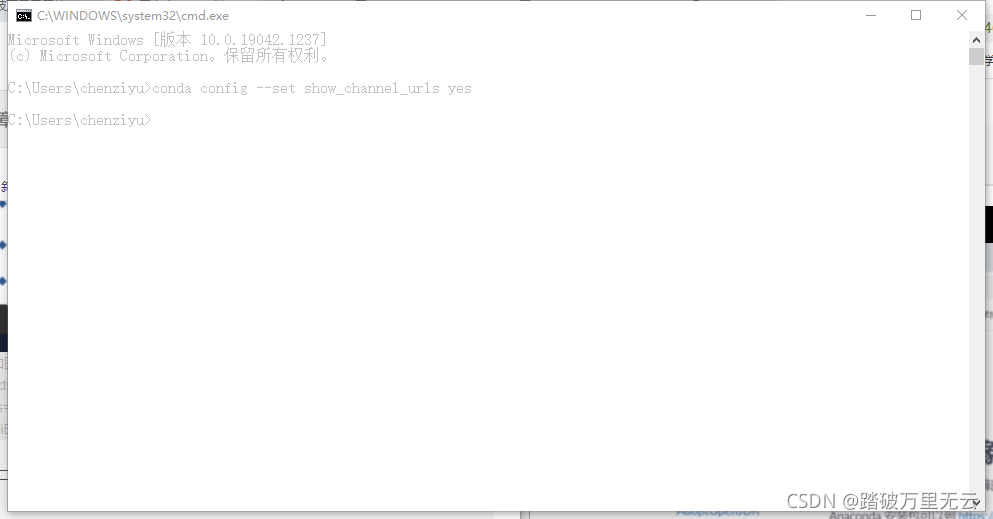
然后用记事本打开创建的文件,该文件在当前目录下可以找到,
将给出的代码复制到该文加下,保存
channels:
- defaults
show_channel_urls: true
default_channels:
- https://mirrors.tuna.tsinghua.edu.cn/anaconda/pkgs/main
- https://mirrors.tuna.tsinghua.edu.cn/anaconda/pkgs/r
- https://mirrors.tuna.tsinghua.edu.cn/anaconda/pkgs/msys2
custom_channels:
conda-forge: https://mirrors.tuna.tsinghua.edu.cn/anaconda/cloud
msys2: https://mirrors.tuna.tsinghua.edu.cn/anaconda/cloud
bioconda: https://mirrors.tuna.tsinghua.edu.cn/anaconda/cloud
menpo: https://mirrors.tuna.tsinghua.edu.cn/anaconda/cloud
pytorch: https://mirrors.tuna.tsinghua.edu.cn/anaconda/cloud
simpleitk: https://mirrors.tuna.tsinghua.edu.cn/anaconda/cloud
然后回到anaconda环境管理界面,清理缓存教程没有执行,如果下载的慢再来执行
// 这是网址在视频录制中的做法,但是当我学习的时候已经变成了上述,所以这里在上述方法不可行时,我执行了视频中的方法,可行,记录了下来
conda config --add channels https://mirrors.tuna.tsinghua.edu.cn/anaconda/pkgs/free/
conda config --add channels https://mirrors.tuna.tsinghua.edu.cn/anaconda/pkgs/main/
conda config --set show_channel_urls yes
即可添加 Anaconda Python 免费仓库。
运行 conda clean -i 清除索引缓存,保证用的是镜像站提供的索引。
运行 conda install numpy 测试一下吧。
3、点击create创建,按照步骤执行

等到下方的滚动条消失就是环境创建完成
4、然后在该环境下,代开命令行窗口,接下来的操作就和命令行安装的2-3步骤一样
a、安装相应的python软件包
pip install numpy matplotlib Pillow scikit-learn pandas -i https://pypi.tuna.tsinghua.edu.cn/simple
b、然后使用pip安装Tensorflow2.4
pip install tensorflow==2.4.0 -i https://pypi.tuna.tsinghua.edu.cn/simple
c、进入python模式,运行
import tensorflow
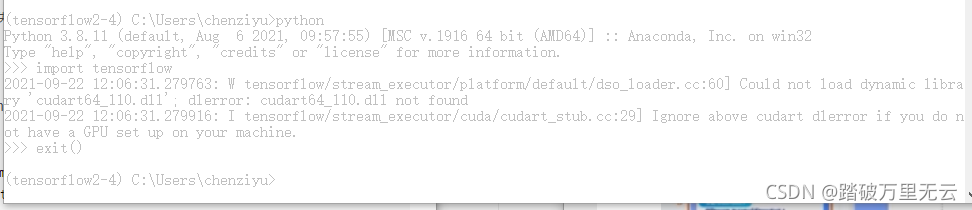
2.7 安装tensorflow-gpu=2.0.0
和上面一样重新创建一个环境,,从安装2.0的f步(把第f步换成下面的)开始按照下面执行,然后下载python包,只不过下载指令换成了
pip install -i https://pypi.tuna.tsinghua.edu.cn/simple tensorflow-gpu==2.0.0-alpha0
我不知道-alpha0干嘛的,但是参考的人家的就直接用了, 后面不行卸载再装
然后检验
接着输入python 进入python
先输入
import tensorflow as tf
这个可以检测tensorflow安装好了没
再输入
tf.test.is_built_with_cuda()
这个用来检测cuda 返回true或者false
tf.test.is_gpu_available()
这个用来检测gpu 返回true或者false
如果两个都是true 那么gpu就安装好了
输入
tf.__version__
输出tensorflow版本号2.0.0
在输入
tf.test.is_gpu_available()
返回值为True,则安装正确























 1604
1604











 被折叠的 条评论
为什么被折叠?
被折叠的 条评论
为什么被折叠?








